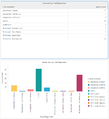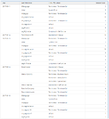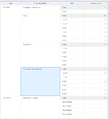Tableau de bord d'analyse du chemin d'étape
Le Tableau de bord d'analyse du chemin d'étape (dossier Designer) fournit des informations détaillées et des visualisations illustrant la première et la dernière étapes franchies par les clients, ainsi que le nombre de sessions qui ont abouti à chaque disposition finale.
Explications sur le Tableau de bord d'analyse du chemin d'étape
Le Tableau de bord d'analyse du chemin d'étape est divisé en deux onglets :
- Onglet Analyse des étapes — Les vues de cet onglet vous permettent d'explorer les première et dernière étapes rencontrées par les utilisateurs et le nombre de sessions qui se terminent par chaque résultat configuré (Disposition finale). Cet onglet offre quatre vues dynamiques et interactives :
- Vue des données — Informations détaillées sur le nombre de sessions, les première et dernière étapes et la disposition.
- Vue visuelle — Cette vue de diagramme de Sankey fournit une représentation visuelle interactive qui explore le nombre de sessions de la première à la dernière étapes, y compris la disposition. Passez la souris sur les éléments visuels pour savoir ce que chaque chiffre représente, ou utilisez l'option Filtre pour vous concentrer sur des étapes ou des jours donnés. Vous pouvez modifier le tableau de bord pour afficher les étiquettes en texte intégral au lieu des seules valeurs.
- Dispositions finales — Représentations détaillées et visuelles du nombre de sessions qui ont atteint chaque disposition finale. Passez la souris sur les éléments visuels pour savoir ce que chaque chiffre représente, ou utilisez l'option Filtre pour vous concentrer sur des étapes ou des jours donnés.
- Vue de la dernière étape — Informations détaillées, triées par jour, sur la dernière étape franchie par les sessions avant de se terminer. Vous pouvez également supprimer l'attribut Jour de cette vue afin d'organiser les données par Disposition finale.
- Vues de l'onglet Analyse des étapes
- Onglet Analyse ANI — Informations détaillées sur la Disposition finale pour chaque appelant, basées sur l'identification du numéro automatique (ANI) et triées par jour. Utilisez l'option Filtre pour vous concentrer sur des ANI spécifiques, ou ajoutez des colonnes supplémentaires.
- Vues de l'onglet Analyse ANI
Pour avoir une meilleure idée de ce à quoi ressemble ce tableau de bord, consultez un exemple de sortie du tableau de bord :
SampleMilestonePathAnalysisDashboard.pdf
Les tableaux suivants expliquent les invites que vous pouvez sélectionner lorsque vous générez le tableau de bord et les mesures et les attributs qui sont représentés dans le tableau de bord :
Invites du Tableau de bord d'analyse du chemin d'étape
| Invite | Description |
|---|---|
| Filtre date prédéfini | Dans la liste pratique des dates prédéfinies, sélectionnez une date pour laquelle lancer le rapport. |
| Date de début | Sélectionnez le premier jour de rassemblement des données dans le tableau de bord. |
| Date de fin | Sélectionnez le dernier jour de rassemblement des données dans le tableau de bord. |
| Application | Vous pouvez sélectionner une ou plusieurs applications Designer sur lesquelles axer le rapport. |
Attributs utilisés dans le Tableau de bord d'analyse du chemin d'étape
| Attribut | Description |
|---|---|
| ANI | Permet d'organiser les données selon l'identification du numéro automatique (ANI), qui est le numéro associé à l'auteur de l'appel. |
| Jour | Permet d'organiser les données selon le jour. |
| Première étape | Permet d'organiser les données selon le nom de la première étape franchie par l'appel. |
| Dernière étape | Permet d'organiser les données selon le nom de la dernière étape franchie par l'appel avant d'entrer en Service assisté. |
| Disposition finale | Permet d'organiser les données selon l'état attribué à un appel lorsque l'appelant a quitté le flux d'appels (par exemple Abandonné en Libre-service, Abandonné en file d'attente, Acheminé à l'agent, Erreur système, Abandonné ou Autre). Cet état est défini par le système. |
Mesures utilisées dans le Tableau de bord d'analyse du chemin d'étape
| Mesure | Description |
|---|---|
| Nombre de sessions | Nombre total de sessions de chaque étape ou chemin d'étape. |
Pour obtenir des informations plus détaillées sur les mesures et les attributs de ce tableau de bord, ainsi que sur d'autres mesures et attributs pouvant être utilisés pour personnaliser les rapports, consultez le Guide de référence des projets Genesys CX Insights.